Содержание мастер-класса:
- Основные понятия и принципы цветокоррекции
- Различия между коррекцией цвета и цветовым грейдингом
- Рабочие инструменты для профессиональной обработки цвета
- Пошаговое руководство по цветокоррекции видео
- Создание собственного стиля и применение LUT-профилей
Цветокоррекция – это важнейший этап постпродакшена, который может кардинально изменить восприятие видео. В этом мастер-классе мы шаг за шагом разберем процесс базовой цветокоррекции в популярных программах, поделимся профессиональными приемами и подскажем, как создать свой уникальный стиль.
Основные понятия цветокоррекции
Прежде чем мы углубимся в практические аспекты, важно понять несколько ключевых терминов и принципов:
Коррекция цвета vs Цветовой грейдинг
- Коррекция цвета (Color Correction) – технический процесс устранения недостатков исходного материала: балансировка белого, исправление экспозиции, настройка контраста и насыщенности до нормального, реалистичного уровня.
- Цветовой грейдинг (Color Grading) – художественный процесс создания определенного настроения и эстетики через манипуляции с цветом, часто связанный со стилизацией и отклонением от реалистичной цветопередачи.
Основные параметры, с которыми мы будем работать:
- Экспозиция – яркость изображения.
- Контраст – разница между светлыми и темными участками.
- Тени, средние тона и света (Shadows, Midtones, Highlights) – разные диапазоны яркости изображения.
- Цветовой баланс – распределение цветов, влияющее на общий оттенок изображения.
- Насыщенность (Saturation) – интенсивность цветов.
- Цветовой тон (Hue) – собственно цвет, независимо от его яркости или насыщенности.
- Цветовые каналы – RGB (красный, зеленый, синий) или другие системы представления цвета.
Необходимые инструменты
Для качественной цветокоррекции вам понадобятся:
Программное обеспечение
Выбор программы зависит от ваших предпочтений и бюджета:
- DaVinci Resolve – профессиональное решение с мощными инструментами для цветокоррекции, имеет бесплатную версию.
- Adobe Premiere Pro с плагином Lumetri Color – популярный выбор для видеомонтажеров.
- Final Cut Pro X – хорошее решение для пользователей macOS.
- Sony Vegas Pro или Filmora – более доступные альтернативы с базовыми функциями цветокоррекции.
В этом мастер-классе мы будем использовать DaVinci Resolve, так как это стандарт индустрии для профессиональной цветокоррекции, но принципы применимы к любому ПО.
Аппаратное обеспечение
- Откалиброванный монитор – критически важно для точной оценки цвета. Если профессиональный монитор недоступен, как минимум откалибруйте имеющийся.
- Нейтральное освещение рабочего места – избегайте работы при ярком солнечном свете или очень теплом освещении.
- Достаточно мощный компьютер – обработка видео, особенно в высоком разрешении, требует хороших вычислительных ресурсов.
Важно!
Прежде чем приступить к цветокоррекции, убедитесь, что ваш материал снят в хорошем качестве и с правильными настройками. Даже лучшие колористы не смогут исправить серьезно переэкспонированные или недоэкспонированные кадры, снятые с неправильным балансом белого в сильно сжатом формате.
Пошаговое руководство по базовой цветокоррекции
Теперь рассмотрим основные этапы процесса цветокоррекции:
Шаг 1: Анализ материала
Прежде чем вносить какие-либо изменения, внимательно изучите исходный материал:
- Просмотрите все кадры, чтобы понять общий стиль и выявить проблемные места.
- Используйте инструменты анализа: гистограмму, вектороскоп и параде (waveform) для объективной оценки экспозиции и цветового баланса.
- Определите, какой результат вы хотите получить: реалистичную цветопередачу или стилизованный лук.
Шаг 2: Коррекция экспозиции и контраста
Начинаем с базовой настройки яркости и контраста:
- Настройте уровень черного (Lift/Shadows), чтобы самые темные участки имели правильную глубину, но не теряли детализацию.
- Настройте уровень белого (Gain/Highlights), чтобы светлые участки были яркими, но не перегоревшими.
- Отрегулируйте средние тона (Gamma/Midtones) для правильной яркости основных объектов.
- Настройте общий контраст для придания изображению глубины.

Шаг 3: Коррекция баланса белого
Теперь сосредоточимся на цветовом балансе:
- Найдите в кадре что-то, что должно быть нейтрально-серым или белым.
- Используйте инструмент баланса белого (White Balance) или вручную настройте температуру и оттенок.
- Проверьте нейтральность серых тонов с помощью вектороскопа - точка должна быть в центре.
- При необходимости отдельно настройте баланс цвета в тенях, средних тонах и светах.
Совет
Если в кадре нет нейтрально-белых или серых объектов, ориентируйтесь на естественность цвета кожи людей (если они присутствуют в кадре) или на другие объекты с хорошо известными цветами (например, зеленая трава, синее небо).
Шаг 4: Настройка насыщенности и цветового тона
- Отрегулируйте общую насыщенность изображения.
- При необходимости настройте насыщенность отдельных цветовых диапазонов (HSL Qualifier).
- Точно подстройте цветовые тона отдельных элементов, если это требуется (например, сделайте небо более голубым или траву более зеленой).
- Обратите особое внимание на цвет кожи – он должен выглядеть естественно.
Шаг 5: Применение художественного грейдинга (стилизация)
После базовой коррекции можно переходить к художественной стилизации:
- Определите общее настроение, которое хотите передать (теплое/холодное, контрастное/мягкое и т.д.).
- Используйте инструменты цветового баланса для внесения творческих изменений в разные тоновые диапазоны (например, добавьте синий в тени и теплые тона в света).
- Применяйте кривые RGB для тонкой настройки отдельных каналов.
- Экспериментируйте с различными эффектами: виньетированием, зернистостью, эмуляцией пленки и т.д.
Вот несколько популярных направлений в цветовом грейдинге:
- Кинематографический лук – часто характеризуется контрастным изображением с приглушенными цветами, иногда с акцентом на оранжево-бирюзовой гамме (Orange & Teal).
- Винтажный стиль – может имитировать различные пленочные стили, часто с добавлением зернистости и специфического цветового баланса.
- Высококонтрастный черно-белый – драматичный монохромный стиль с глубокими тенями и яркими светами.
- Пастельные тона – мягкие, светлые цвета с пониженной насыщенностью, популярны в рекламе и фэшн-видео.
Шаг 6: Создание и применение LUT
LUT (Look-Up Table) – это предустановка, которая преобразует цвета одного изображения в другое по определенным правилам. LUT-ы можно использовать для быстрого применения определенного стиля к видео или для обеспечения согласованности цветов между разными сценами.
Как создать свой LUT:
- После того как вы настроили цвета одного кадра до желаемого результата, экспортируйте настройки как LUT.
- Примените этот LUT к другим кадрам, но помните, что часто потребуется дополнительная настройка для каждого кадра.
- Сохраняйте LUT-ы с понятными названиями, описывающими создаваемый эффект.
Также вы можете использовать готовые LUT-ы от других колористов или приобретать профессиональные наборы, но лучше всегда делать базовую коррекцию перед применением LUT.
Шаг 7: Финальная проверка и экспорт
Перед финальным рендерингом:
- Проверьте свою работу на разных устройствах, если возможно.
- Убедитесь в согласованности цвета между разными сценами и кадрами.
- Проверьте, что важные детали не потеряны в тенях или светах.
- Посмотрите видео целиком, чтобы оценить общее впечатление.
- Экспортируйте с правильными настройками, соответствующими целевой платформе.
Распространенные ошибки в цветокоррекции
При работе с цветом легко допустить следующие ошибки:
- Перенасыщение – слишком яркие, неестественные цвета, особенно это заметно на коже.
- Потеря деталей – излишнее повышение контраста может привести к исчезновению деталей в тенях и светах.
- Неестественный цвет кожи – кожа может приобретать неприятный оттенок при неаккуратной работе с цветовым балансом.
- Несогласованность между кадрами – разные сцены должны быть согласованы по стилю, если только изменение не является художественным приемом.
- Избыточное применение эффектов – слишком много виньетирования, зернистости или других эффектов может отвлекать от контента.
Практические рекомендации для начинающих колористов
- Учитесь наблюдать – анализируйте цвета в фильмах, рекламе, фотографиях, которые вам нравятся.
- Создавайте референс-библиотеку – собирайте скриншоты с интересными цветовыми решениями.
- Практикуйтесь регулярно – цветокоррекция, как и любой навык, требует постоянной практики.
- Получайте обратную связь – показывайте свою работу другим и прислушивайтесь к их мнению.
- Начинайте с малого – сначала освойте базовую коррекцию, потом переходите к сложным техникам.
- Делайте перерывы – глаза быстро устают и адаптируются, что может исказить ваше восприятие цвета.
Заключение
Цветокоррекция – это мощный инструмент, который может радикально изменить настроение и восприятие вашего видео. Сочетание технических знаний и художественного видения позволит вам создавать профессиональные, впечатляющие работы.
Помните, что нет единственно правильного способа корректировать цвет – это творческий процесс, и различные подходы могут дать интересные результаты. Экспериментируйте, изучайте работы признанных мастеров и постепенно вырабатывайте свой собственный стиль.
Если вы хотите углубить свои знания в области цветокоррекции, рассмотрите возможность прохождения нашего специализированного курса, где мы более детально рассмотрим все аспекты работы с цветом в видео.


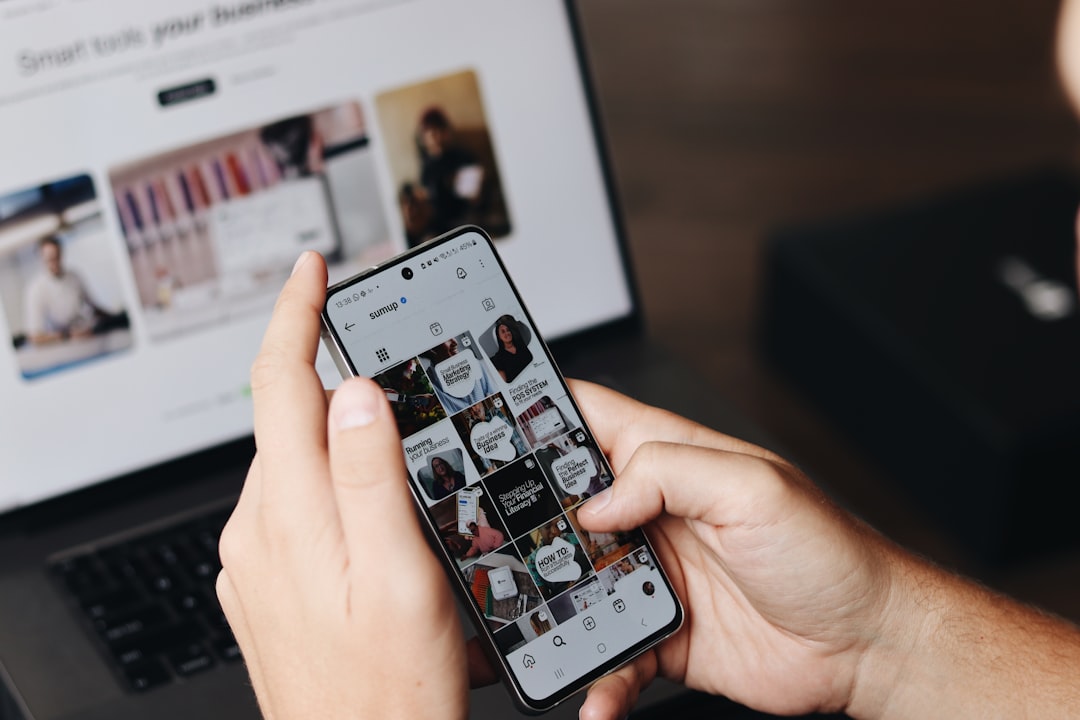


Комментарии (2)
Иван Соколов
4 июля 2025, 15:30Отличная статья, спасибо! Подскажите, пожалуйста, для начинающего колориста какая программа будет более доступной в освоении - DaVinci Resolve или Premiere Pro с Lumetri?
Ольга Николаева (автор)
4 июля 2025, 16:45Иван, спасибо за вопрос! Если вы уже работаете с Premiere Pro для монтажа, то логичнее начать с Lumetri - это позволит сразу применять знания в вашем рабочем процессе. Lumetri проще в освоении, но имеет ограничения по функциональности. DaVinci мощнее и профессиональнее, бесплатная версия содержит почти все функции, но кривая обучения немного круче. Мой совет - попробуйте обе программы и выберите ту, которая вам больше нравится по интерфейсу и логике работы.